Как да се намали размера на екрана на прозорци 10 компютърни
Днес ние се учим как начин за намаляване на мащаба на екрана на компютъра в Windows 10, така че тази функция често помага, когато трябва да се работи с определена част от съдържание. Scaling често се изисква по време на обработка на изображения, триизмерни модели, диаграми, графики и други графични елементи. Най-често това е, че търсенето при работа с текстови документи и уеб страници.
Разликата между разделителната способност и мащабиране
Един от вариантите за постигане на необходимия мащаб на броя на промените разделителната способност на дисплея. В този случай, промяна на размера и мащаба на абсолютно всички елементи на интерфейса, като правило, те увеличават размера си. Ако увеличите изображението, преоразмеряване предмет само за определени обекти като икони на файлове, кратки команди и папки в Windows Explorer, текст, изображения, таблици и други елементи на електронен документ или сайт. На медии изображения мащабиране на, като правило, не е засегната, но има и изключения.
Промяна на мащаба на елементите на Windows 10 интерфейс
Има два начина за извършване на желаното: чрез менюто за настройки и чрез колелцето на мишката, докато държите клавиша Ctrl.
Първият метод се изпълнява от следния алгоритъм.
1. Покана за настройки на Windows, с помощта на командата Win → I.
2. Отворете конфигурацията отговаря за параметрите на системата.
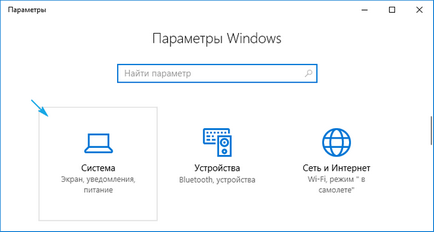
3. Ние се пристъпи към раздела "Екран", намиращ се в един от първите системни параметри.
4. В специфични за потребителя настройки, изберете желаното ниво на увеличение, което е показано като процент от стандарта.
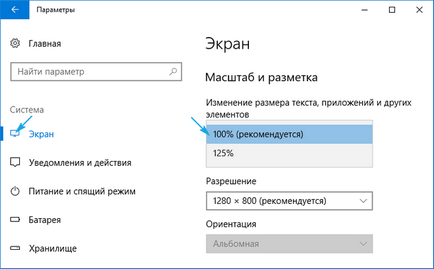
За съжаление, изображението може да се увеличи само от 100 до 500% намаляване на мащаба на Windows 10 не е предвидено. Ако търсенето на тази функция, отидете на последната част на статията за промяна на разделителната способност на дисплея в Windows 10.
Между другото, така диригента варира начина му на визуализация на обекти (маса, списък, големи / малки икони).
Увеличаване на Internet Explorer
Размерът на текста и изображенията в браузъра също се променя по няколко начина:
- Ctrl и притисната от колелото на мишката;
- като се използват същите клавиши и бутони, плюс или минус на клавиатурата;
- помощта на браузър, независимо от неговия разработчик (всичко тук е универсално).
При втория метод, за мащабиране се извършва с различни стъпки, в зависимост от браузъра, както и комбинацията от клавиши Ctrl + 0 ще се увеличи към стандартния 100%.
На следващо място, помислете как да промените дадена уеб страница, като се използват само инструментите на програмата.
В зависимост от браузъра, в главното меню е съответната функция с бутони, които позволяват приближаване и отдалечаване на отворената страница. Тя може да бъде в различни раздели, но смисълът не се променя.
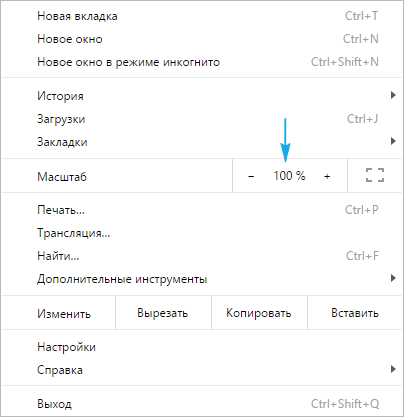
Промяна Резолюция на дисплея
Ако всички тези варианти не отговарят на изискванията, можете да използвате последната - да променя текущата разделителна способност на екрана.
1. В рамките на контекстното меню Start или комбинация от Win + аз наричам "Опции".
2. Отворете раздела "Система".
3. В раздел "Screen" намери "Resolution".
4. В списъка, изберете по-ниска резолюция.
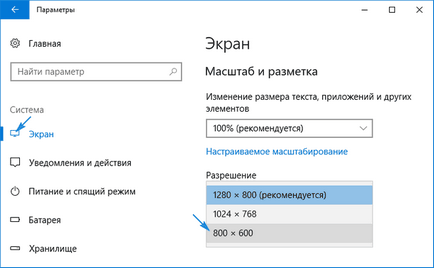
5. Оценка на новата конфигурация на системата и да потвърдите новите настройки, ако всички доволни.
Тази опция е логично да се използва в случаите, когато Драйверите на графичната платка не са били в състояние да се справят с проблема с определянето на "родния" резолюция на дисплея.